マイコンを使ってロトムくじや乱数消費をしたい!でもマイコンって難しそう…と思ってる方々へ。
マイコンによる自動化は手順通りに進めたら誰でもできる簡単なものなのです。
しかし,他ブログやYoutubeの解説動画で紹介されているマイコンが品切れになってしまっていたりで「どのマイコンを買えばいいの??」と悩んでる人をたくさん見てきました。
メルカリでプログラム済みのマイコンを購入するつもりの方もたくさんいると思います。
しかし詳しく説明はしませんがプログラム済みマイコンの販売は違法であるため購入することはやめてほしいです。
そのため今回は用意するものとマイコンの選び方を詳しく解説します。
用意するもの
必要なものは以下の3つ(4つ)です。
- マイコン
- PC
- ジャンパ線(なければカッターナイフやマイナスドライバーで代用可)
- USB Type-CとType-A変換するもの(Switch Liteの方)
これらの選び方を解説していきます。
マイコン
どんなマイコンを買えばいいのか
以下の二つの条件を満たしているマイコンが必要です。
- Atmega16u2が搭載されていること
- Atmega16u2のための6pinがあること
今回使うマイコンは,Atmega16u2というICが搭載されているマイコンが必要です。
例えば有名どころでいえばArduino Uno R3がこれに当たります。
しかしどのマイコンを買えばいいのかについての解答でよく見かける「Arduino Uno R3の互換品を買えば安いしいいよ~」というのは少し間違っています。
Arduino Unoの互換品でもAtmega16u2ではなくCH340というICが搭載されているものもあるからです。CH340では今回の方法ではプログラムを書き込めません!
なのでAmazonでは「Atmega16u2」と検索し,商品ページにシリアルコントローラまたはシリアル通信用マイコンのところにAtmega16u2と書いてあるマイコンを購入してください。
あともう一つ条件があり,画像のような6本のpinがまとまっているものが2つあるものでないといけません。

商品例
3100円くらいのArduino Uno R3です。
僕はもともと電子工作が趣味だったためこれを持っていました。
これを買っとけば間違いないです。
次は1700円くらいの上記マイコンの互換品です。
探せばもっと安い商品もあるかもしれません。
メルカリでプログラム済みマイコンを買うよりは安く済むはずです。
【3/12追記】最近マイコンの在庫が復活してきたため16U2の安いマイコンも買えるようになってるのでそっちをおすすめします。ただ安さにつられてCH340は買わないようにしてください。
だめな商品例
一応だめな商品例も貼っておきます。間違って買わないでください!
これはArduino Uno R3互換品となっています。
しかし商品ページの二行目に「シリアルコントローラ CH340」と書いてありAtmega16u2ではないのでダメです。
これは6pinが一つしかついてないためダメです。(そもそもAtmega16u2が搭載されているか不明…)
PC
マイコンにプログラムを書き込むためにWindowsが入っているパソコンが必要です。
プログラムの編集をしたい方はWindows10であればWindows10用の解説記事を書いてます。
ジャンパ線やカッターナイフなど
なぜ必要か
今回はプログラムを書き込むために,マイコンをDFUモードという状態にします。
DFUモードにするためにはpinとpinをショートさせる必要があります。
ショートにはジャンパ線を使うのが望ましいのですが金属製のカッターナイフやマイナスドライバーでも大丈夫なのでジャンパ線を購入する必要はないです。
ショートといっても部屋の照明のスイッチを押すことと同じで火花が出たりする訳ではないので安心してください。
商品例
一応ジャンパ線の商品例を貼っておきますが今後電子工作をしてみたい!って人しか必要ないと思います。メスーメスであればいいです。
またマイコンを使った電子工作が好きな人や興味がある人はArduino Uno R3(互換品)のスターターキットを買えばジャンパ線もついてくるしマイコンもついてくるし他のものもたくさんついてきてお得だと思います。
USB変換ケーブル
なぜ必要か
Switchの方はドックのUSBポートにそのままマイコン付属のケーブルをさせばいいです。
なのでLiteじゃない方は買わなくてもいいです。
Switch Liteの方はゲーム機と直接つなぐためのType-AからType-Cへの変換アダプタやケーブルが必要になります。
【3/1追記】Liteの方で充電しながらマイコンを使いたい人は充電対応のUSBハブを買ってください。
商品例
有名なAnkerの変換ケーブルです。
さいごに
今後はマイコンへのプログラムの書き込み方やプログラムの編集方法を解説したいと思います。
【3/2追記】16U2を紹介しましたが最近では32U4の方が16U2の上位互換みたいになってるので自分でプログラム書いたり編集したりしたい人はそちらがおすすめです。
16U2用プログラムを32U2に書き込み方法などはそのうち解説します。
質問は答えられる範囲で答えますのでコメント欄までお願いします。
【2/12追記】マイコンへのプログラムの書き込み方と使い方です。




![FC-工場 UNO R3開発ボード [改良版] バーション UNO R3 ATmega328P USB Arduinoと互換性 + USB ケーブル FC-工場 UNO R3開発ボード [改良版] バーション UNO R3 ATmega328P USB Arduinoと互換性 + USB ケーブル](https://images-fe.ssl-images-amazon.com/images/I/51KDOcrsPtL._SL160_.jpg)







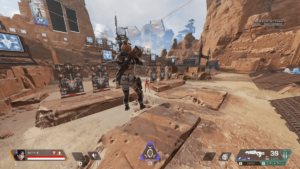


コメント
コメント一覧 (3件)
コメント失礼いたします。
記事読ませていただきました。
MacBookしか持っていないのですがMac OSではできないのでしょうか?
Windowsを導入すればいいみたいですが、それ以外に方法はないでしょうか?
ATさん
僕はMacBookを現在持っていないため確認はできませんが
https://blog.ch3cooh.jp/entry/arduino/flash_to_atmega16u2
こちらの記事の通りにすれば可能だと思います。動作確認等ができないためすみませんが保証はできませんが…
プレイズで動作確認しました。
初めうまく動作せず泣き寝入り可と思いましたが、
コントローラをジョイコンにするだけではなく本体にセットする必要があったみたいです。
こちらのブログを見てもうまく行かない方いれば試してみてほしいです。
今度はプログラム編集にも手を出してみようとおもいます。